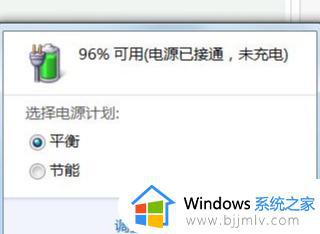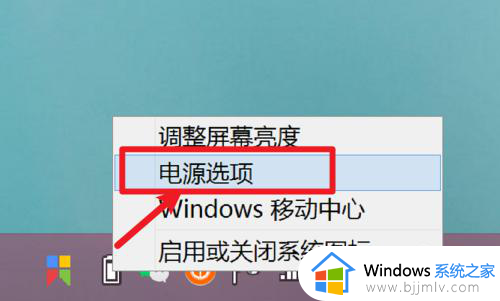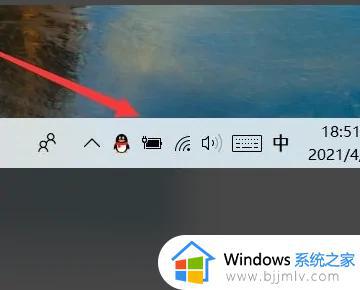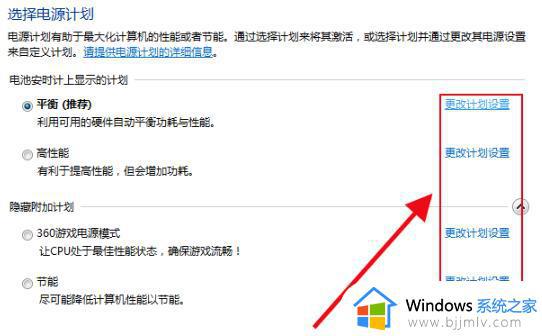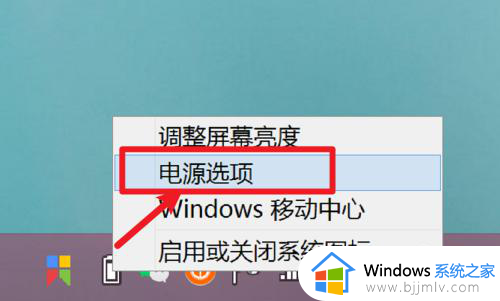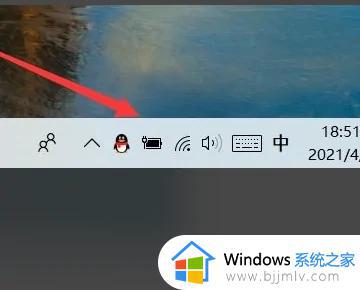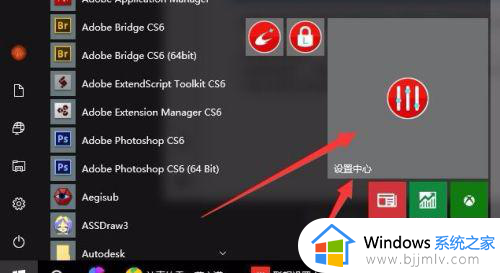笔记本电脑电池0%电源已接通未充电如何处理?
更新时间:2024-05-21 11:36:48作者:runxin
如今笔记本电脑已经成为人们生活中不可或缺的重要工具,然而有时也会遇到笔记本电脑在电池0%电量的情况下,将电源插头接入后却发现电池没有充电,这种情况常常让人感到困惑,对此笔记本电脑电池0%电源已接通未充电如何处理?在本文中小编就给大家介绍一下相关解决方法。
具体方法如下:
1、电脑上单击电源鼠标右键打开选项中单击电源选项。
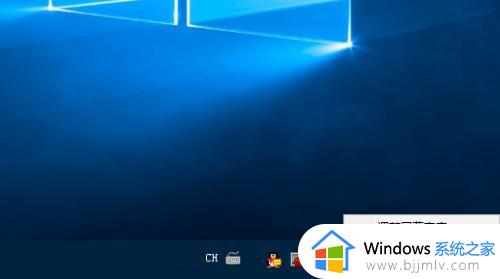
2、打开电源选项窗口中单击更改计划设置选项。
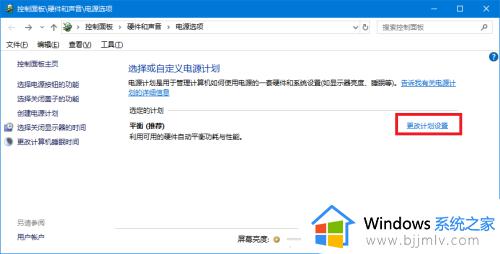
3、切换到更改计划设置的页面中单击更改高级电源设置。
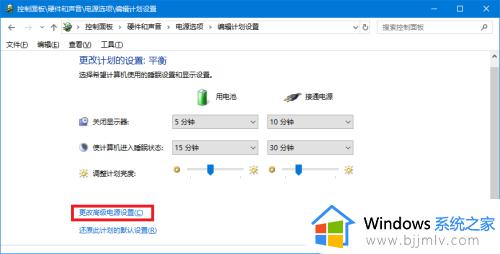
4、打开电源选项对话框中找到电池选项并展开该项的子选项。
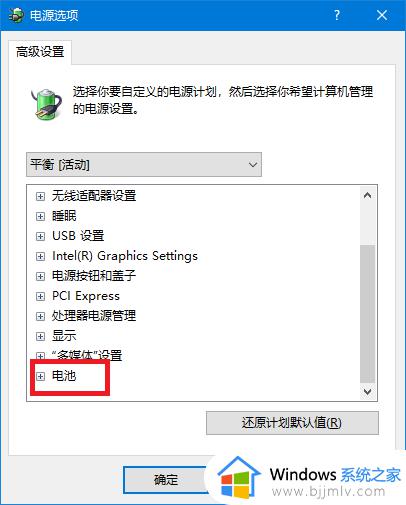
5、此时在子选项下再单击电池电量水平低的选项。
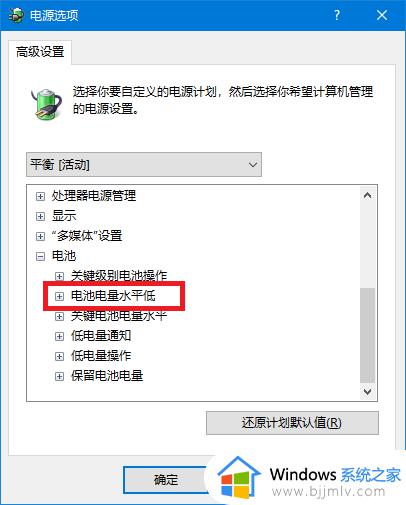
6、此时有两个使用电池、接通电源选项,当接通电源低于100%的话有个电量不足的提示后再充电就把未充电消失了。
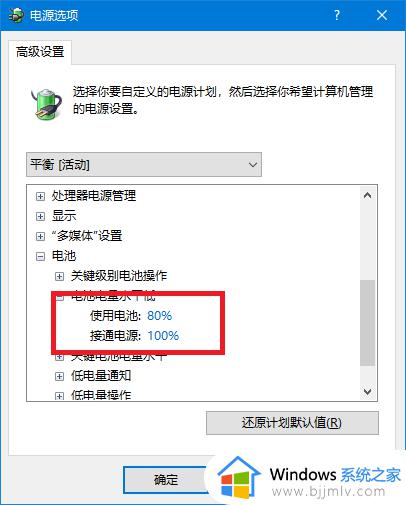
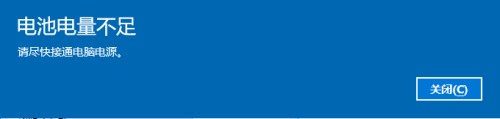
上述就是有关笔记本电脑电池0%电源已接通未充电如何处理全部内容了,碰到同样情况的朋友们赶紧参照小编的方法来处理吧,希望本文能够对大家有所帮助。